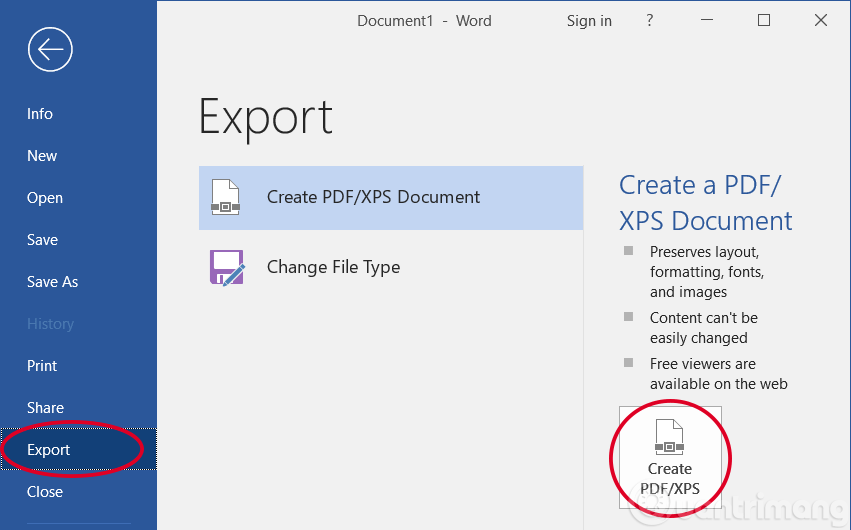Hướng Dẫn Chuyển File .doc Sang .pdf Bằng Word: Cách Thực Hiện Dễ Dàng Và Hiệu Quả
Chuyển đổi các file văn bản từ định dạng .doc sang .pdf là một trong những yêu cầu phổ biến trong công việc văn phòng. Việc này giúp đảm bảo tính bảo mật và tính tương thích của tài liệu khi chia sẻ với người khác. Bài viết này sẽ hướng dẫn bạn cách chuyển file .doc sang .pdf bằng Microsoft Word một cách chi tiết và hiệu quả.
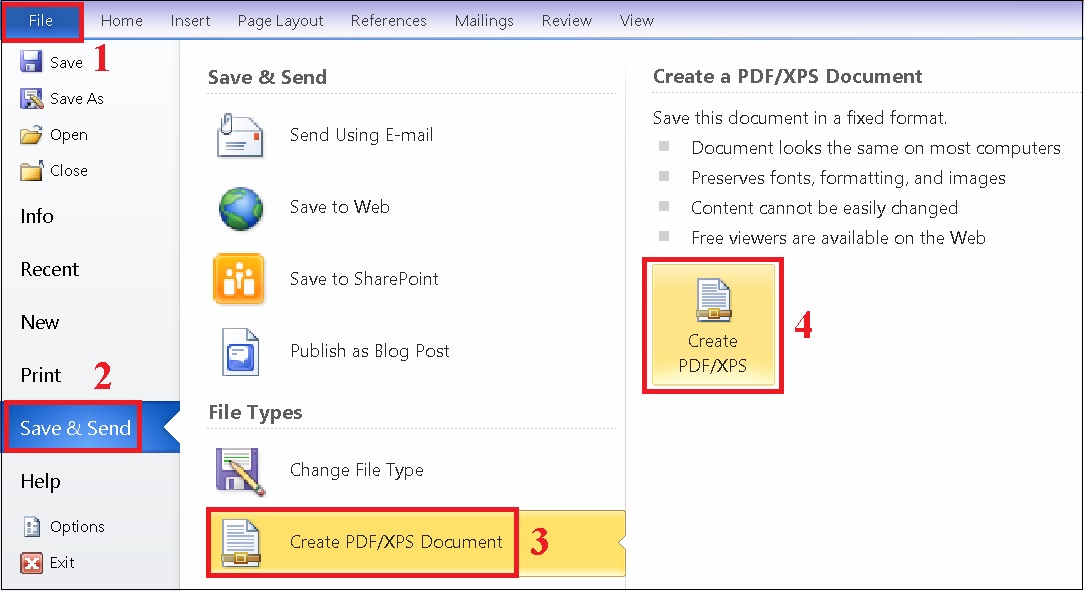
Lợi Ích Của Việc Chuyển Đổi File .doc Sang .pdf
Trước khi đi vào chi tiết các bước chuyển đổi, hãy cùng tìm hiểu một số lý do tại sao bạn nên chuyển đổi các tài liệu Word (.doc) sang định dạng PDF:
-
Tính bảo mật cao: File PDF không dễ dàng bị chỉnh sửa như file Word. Điều này giúp bạn bảo vệ nội dung tài liệu khi chia sẻ.
-
Tính tương thích: PDF có thể mở được trên hầu hết các thiết bị mà không gặp phải sự cố về định dạng, trong khi các file Word có thể không hiển thị đúng trên các máy tính không cài Microsoft Office.
-
Giữ nguyên định dạng: Khi chuyển từ Word sang PDF, tất cả các định dạng như bảng biểu, hình ảnh và kiểu chữ sẽ được giữ nguyên.
Các Bước Chuyển File .doc Sang .pdf Bằng Word
1. Mở File Word Trong Microsoft Word
Bước đầu tiên là mở file .doc mà bạn muốn chuyển đổi trong Microsoft Word. Nếu bạn chưa có phần mềm này, bạn cần cài đặt Microsoft Office trước.
2. Chọn Tùy Chọn “Lưu Dưới Dạng”
Sau khi mở tài liệu trong Microsoft Word, bạn chọn File ở góc trên bên trái của màn hình. Tiếp theo, chọn Save As (Lưu dưới dạng).
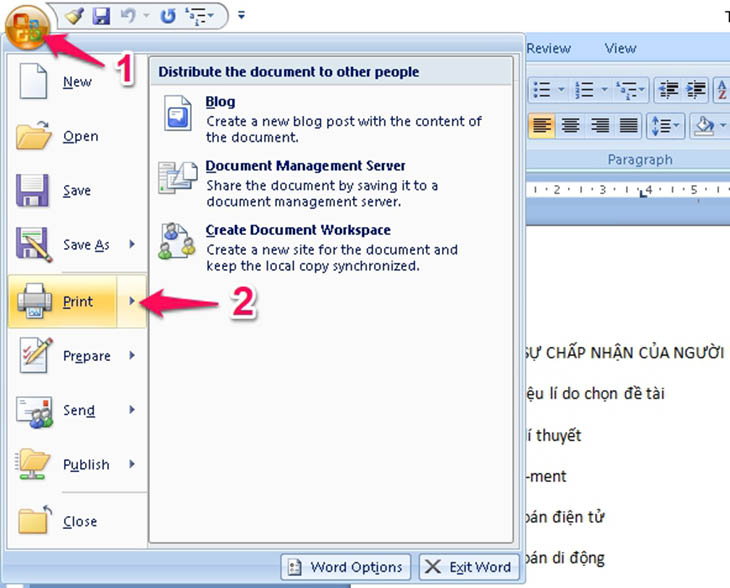
3. Chọn Định Dạng PDF
Trong cửa sổ Save As, bạn sẽ thấy một danh sách các định dạng mà bạn có thể lưu file. Hãy chọn PDF từ danh sách thả xuống ở mục “Save as type” (Lưu dưới dạng).
4. Chọn Vị Trí Lưu File
Tiếp theo, bạn chọn nơi muốn lưu file PDF đã chuyển đổi. Bạn có thể chọn thư mục trên máy tính hoặc lưu trực tiếp vào desktop để dễ dàng tìm thấy.
5. Lưu File
Cuối cùng, sau khi chọn vị trí lưu và định dạng PDF, bạn chỉ cần nhấn Save (Lưu) và Microsoft Word sẽ tự động chuyển đổi file .doc của bạn sang .pdf.
Các Tùy Chọn Lưu Thêm Khi Chuyển Đổi Sang PDF
1. Chọn PDF với Chất Lượng Cao
Khi lưu file dưới dạng PDF, bạn có thể chọn PDF/A để lưu file với chất lượng cao và đảm bảo tính tương thích lâu dài. PDF/A là định dạng đặc biệt cho việc lưu trữ tài liệu lâu dài mà không phụ thuộc vào phần mềm hay hệ điều hành cụ thể.
2. Chuyển Đổi Sang PDF Mà Không Lưu Ảnh
Nếu bạn muốn loại bỏ hình ảnh trong tài liệu và chỉ giữ lại văn bản khi chuyển đổi sang PDF, bạn có thể chọn tính năng này trong phần cài đặt của Microsoft Word.
3. Chỉnh Sửa Trước Khi Chuyển Đổi
Microsoft Word cung cấp cho bạn các công cụ chỉnh sửa tài liệu trước khi chuyển đổi, như thay đổi kiểu chữ, định dạng đoạn văn, hoặc thêm hình ảnh. Hãy chắc chắn rằng tài liệu đã hoàn thiện trước khi thực hiện chuyển đổi sang PDF.
Các Lỗi Thường Gặp Khi Chuyển Đổi File Word Sang PDF
1. File PDF Không Hiển Thị Đúng Định Dạng
Một số lỗi phổ biến khi chuyển đổi file từ Word sang PDF là việc các bảng biểu, hình ảnh hoặc định dạng văn bản bị thay đổi. Điều này có thể xảy ra nếu file Word có các yếu tố định dạng phức tạp.
Cách Khắc Phục:
-
Trước khi chuyển đổi, kiểm tra lại tài liệu Word để đảm bảo rằng tất cả các yếu tố định dạng đều đúng.
-
Sử dụng các công cụ chỉnh sửa trong Microsoft Word để điều chỉnh trước khi lưu dưới dạng PDF.
2. Lỗi Không Lưu Được Dưới Dạng PDF
Đôi khi, Microsoft Word có thể không cho phép bạn lưu tài liệu dưới dạng PDF do các lỗi phần mềm hoặc cấu hình máy tính.
Cách Khắc Phục:
-
Cập nhật phiên bản Microsoft Word của bạn lên phiên bản mới nhất.
-
Nếu vẫn không thể lưu được, bạn có thể thử cài đặt lại phần mềm hoặc sử dụng các công cụ chuyển đổi trực tuyến khác.
3. Mất Nội Dung Khi Chuyển Đổi
Trong một số trường hợp, khi chuyển đổi các tài liệu phức tạp, một số nội dung có thể bị mất hoặc không hiển thị chính xác trong file PDF.
Cách Khắc Phục:
-
Kiểm tra lại file PDF sau khi chuyển đổi và so sánh với file Word để đảm bảo tất cả nội dung đều có mặt.
-
Nếu cần thiết, chỉnh sửa lại tài liệu Word và thử lại quá trình chuyển đổi.
Sử Dụng Các Công Cụ Chuyển Đổi PDF Trực Tuyến
Ngoài việc sử dụng Microsoft Word, bạn cũng có thể sử dụng các công cụ chuyển đổi trực tuyến để chuyển file .doc sang .pdf một cách nhanh chóng. Dưới đây là một số công cụ phổ biến:
-
Smallpdf: Chuyển đổi tài liệu Word sang PDF chỉ với vài cú click chuột.
-
ILovePDF: Công cụ này cho phép bạn chuyển đổi file Word sang PDF miễn phí và dễ dàng.
-
PDF2Go: Dịch vụ trực tuyến cho phép bạn tải lên file Word và chuyển đổi sang PDF mà không cần cài đặt phần mềm.
FAQs – Câu Hỏi Thường Gặp
1. Làm sao để giữ lại định dạng trong khi chuyển đổi sang PDF?
Để giữ nguyên định dạng khi chuyển đổi, hãy chọn chế độ PDF/A khi lưu file. Điều này giúp bảo vệ định dạng và sự tương thích lâu dài.
2. Tôi có thể chuyển nhiều file Word cùng lúc sang PDF không?
Có, bạn có thể sử dụng các công cụ như Batch Conversion trong phần mềm chuyển đổi để chuyển nhiều file cùng lúc.
3. Có cách nào để chuyển file Word sang PDF mà không bị thay đổi định dạng?
Bạn nên kiểm tra tài liệu trước khi chuyển đổi để đảm bảo tất cả các phần tử như bảng, hình ảnh, và kiểu chữ đã được định dạng chính xác.
Kết Luận
Chuyển file .doc sang .pdf là một quá trình đơn giản nhưng lại mang lại nhiều lợi ích về bảo mật và tính tương thích của tài liệu. Bằng cách sử dụng Microsoft Word hoặc các công cụ chuyển đổi trực tuyến, bạn có thể dễ dàng chuyển đổi các tài liệu của mình sang PDF một cách nhanh chóng và hiệu quả. Hãy thử các bước trên để tối ưu hóa tài liệu của mình cho việc chia sẻ và lưu trữ lâu dài.